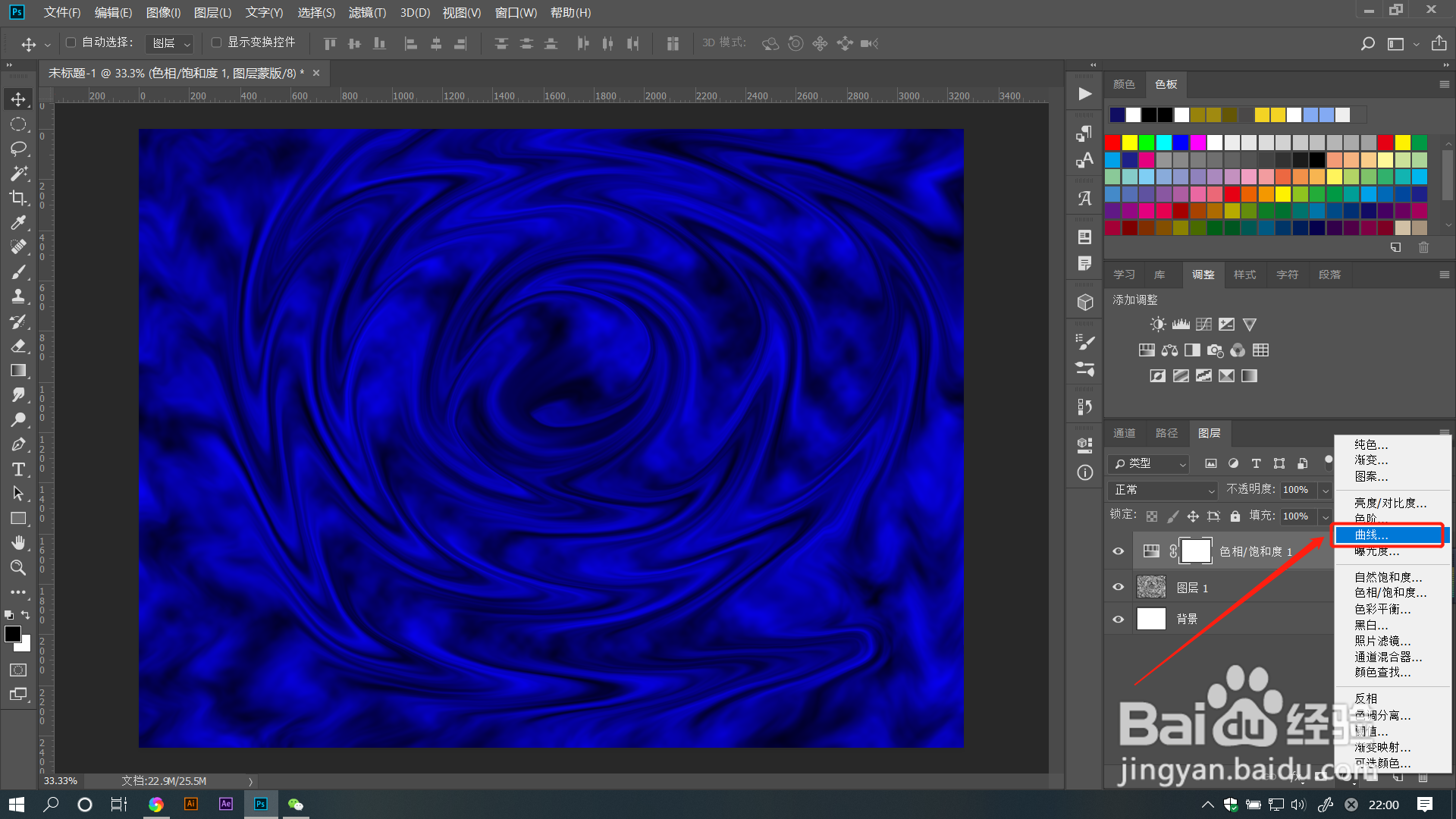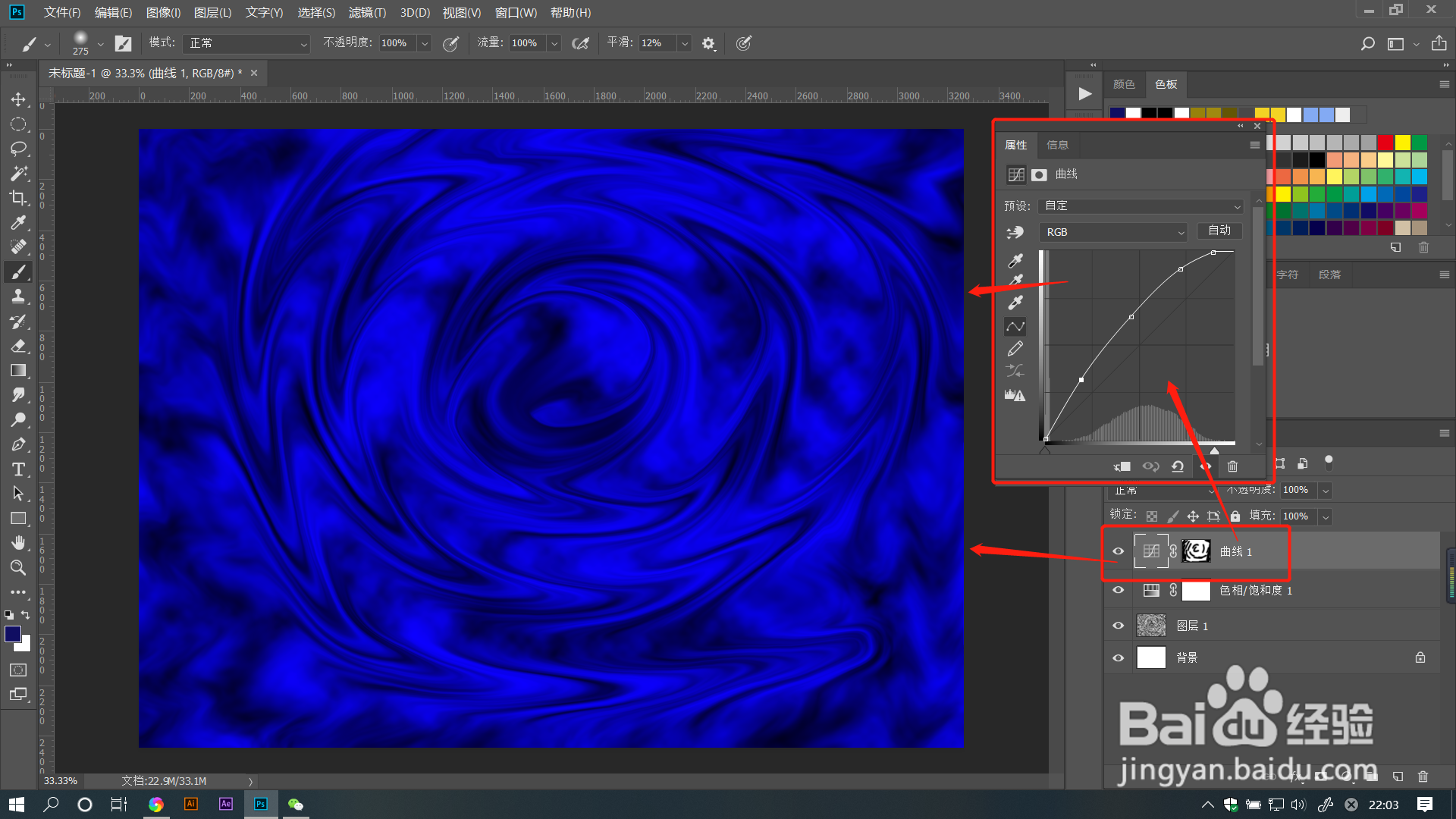1、打开PS软件,点击新建图层,并填充图层为黑色。
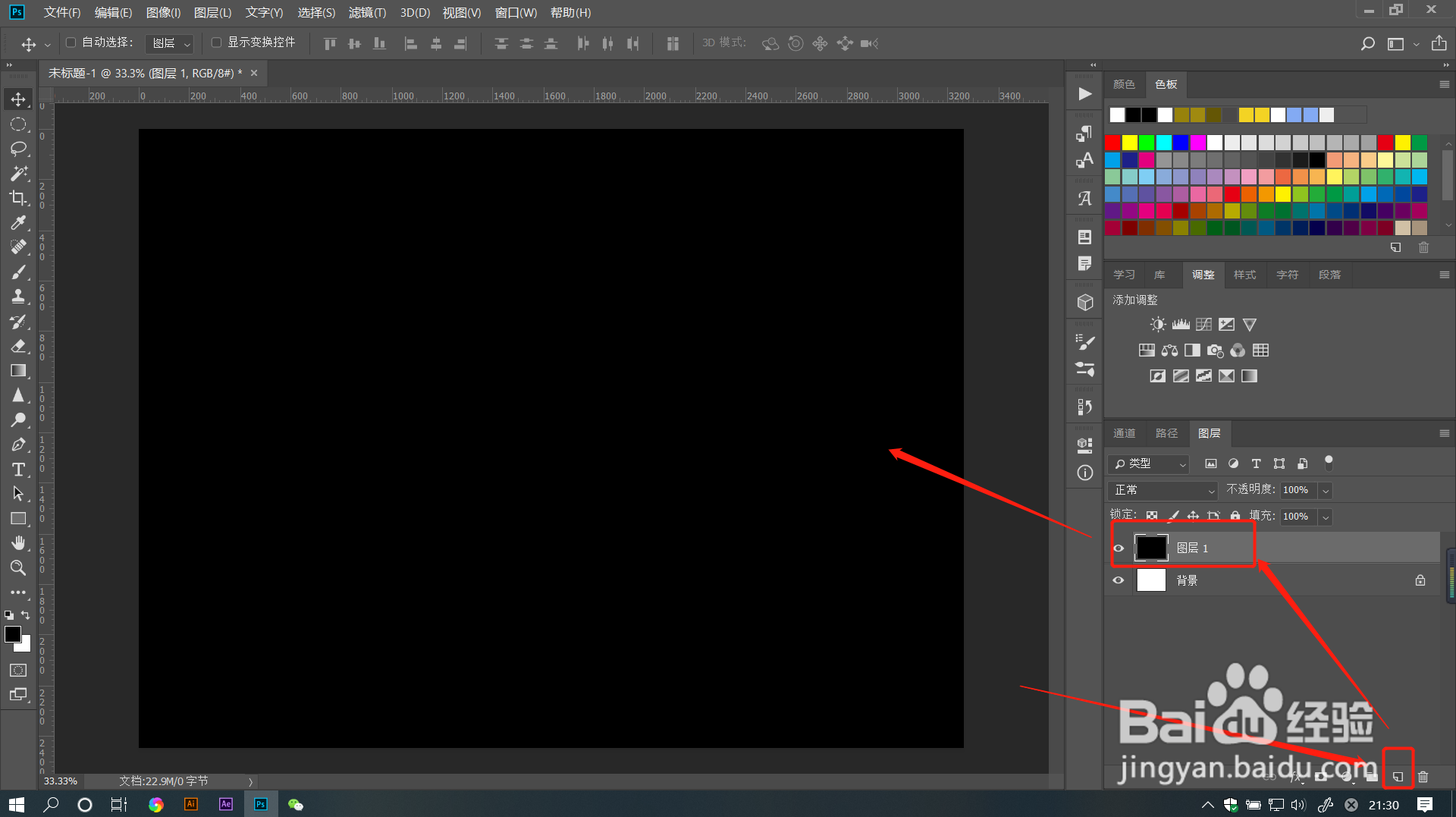
2、选中黑色图层,点击菜单栏【滤镜】——【渲染】——【分层云彩】。
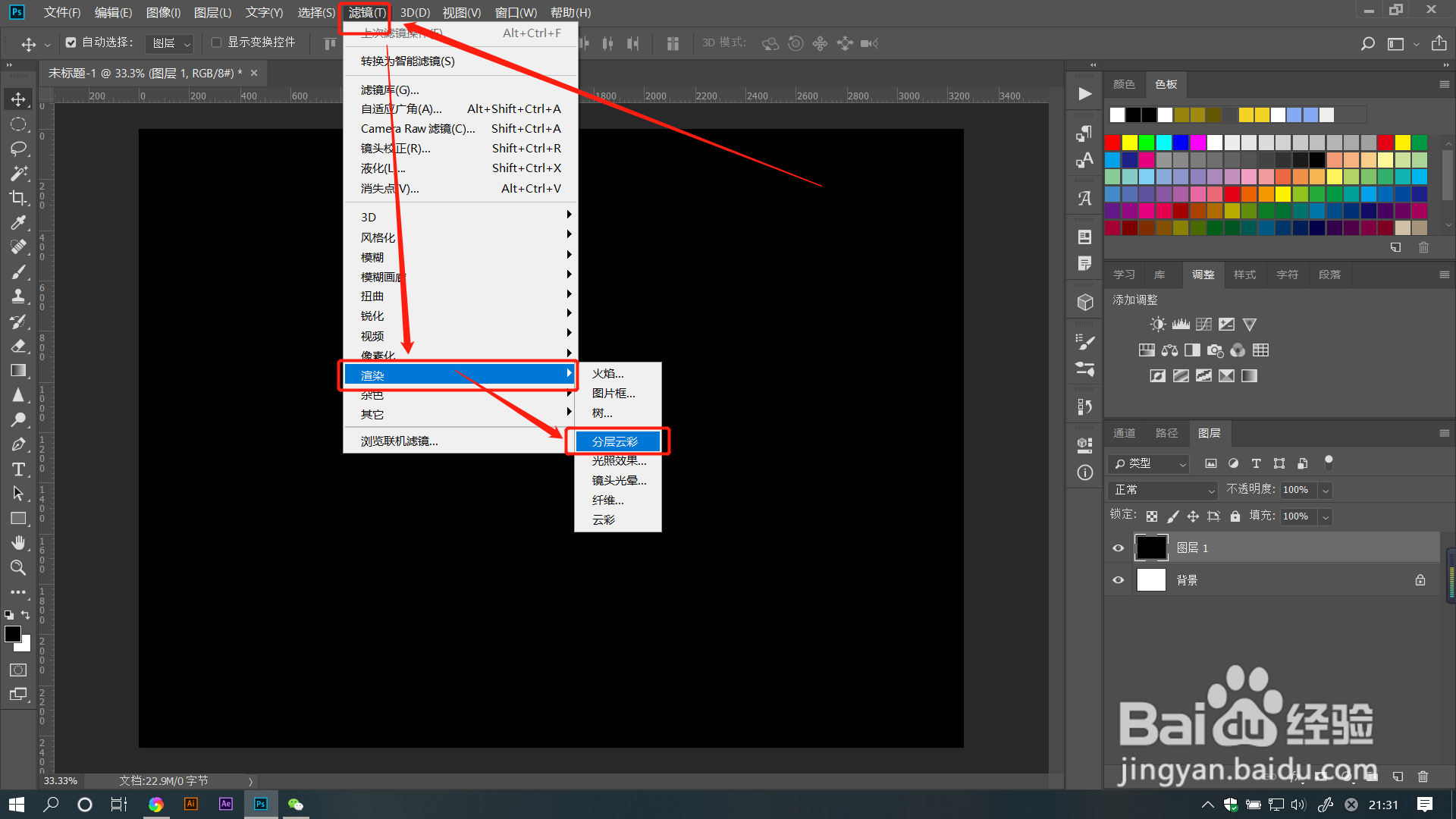
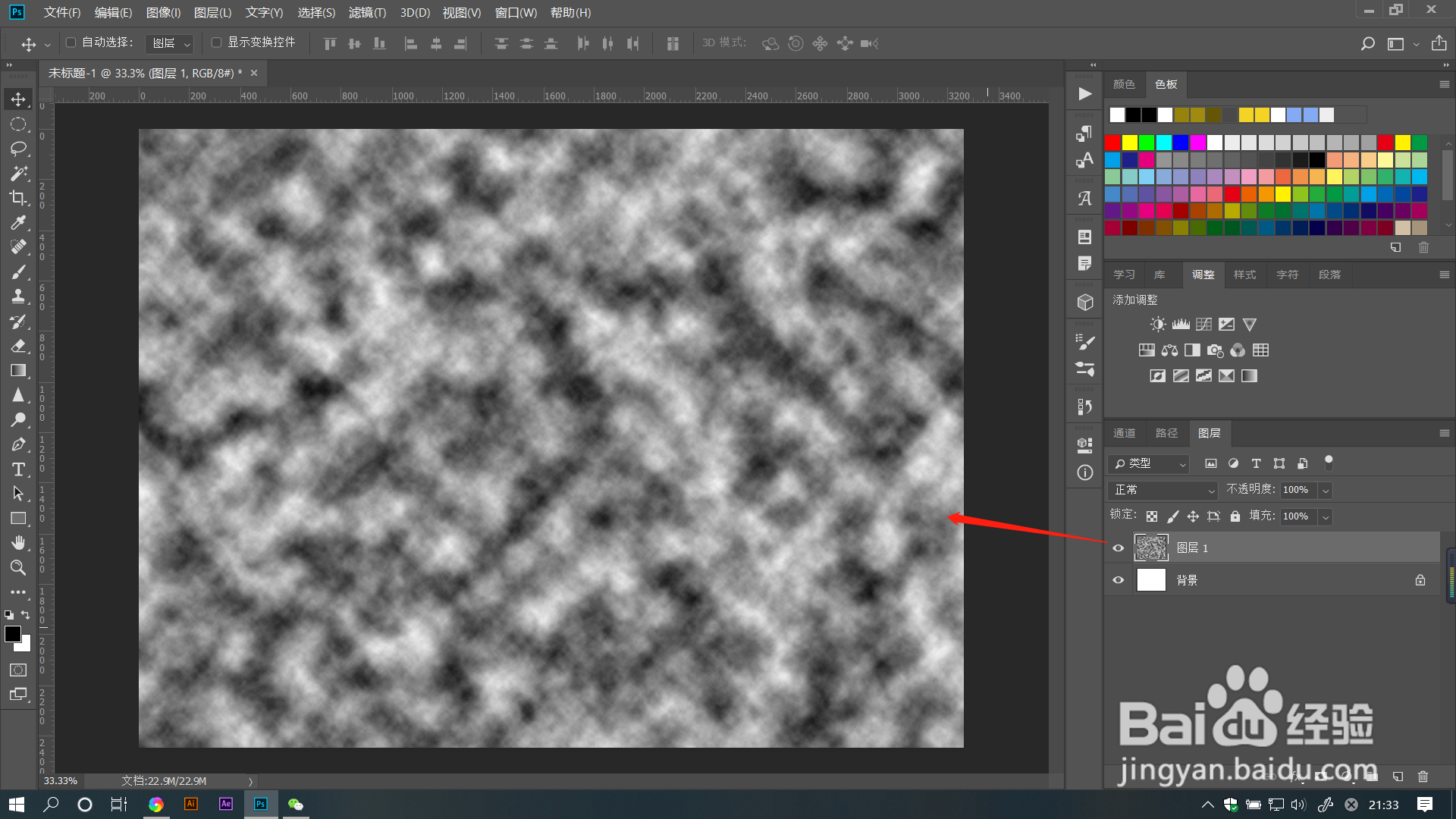
3、继续选择菜单栏【滤镜】——【液化】,在打开的液化窗口中,调整画笔大小,选择左侧第一个工具,在图片中进行涂抹,用浓度大的画笔在图片中间涂抹出丝绸褶皱,用浓度小的画笔在其他地方涂抹。
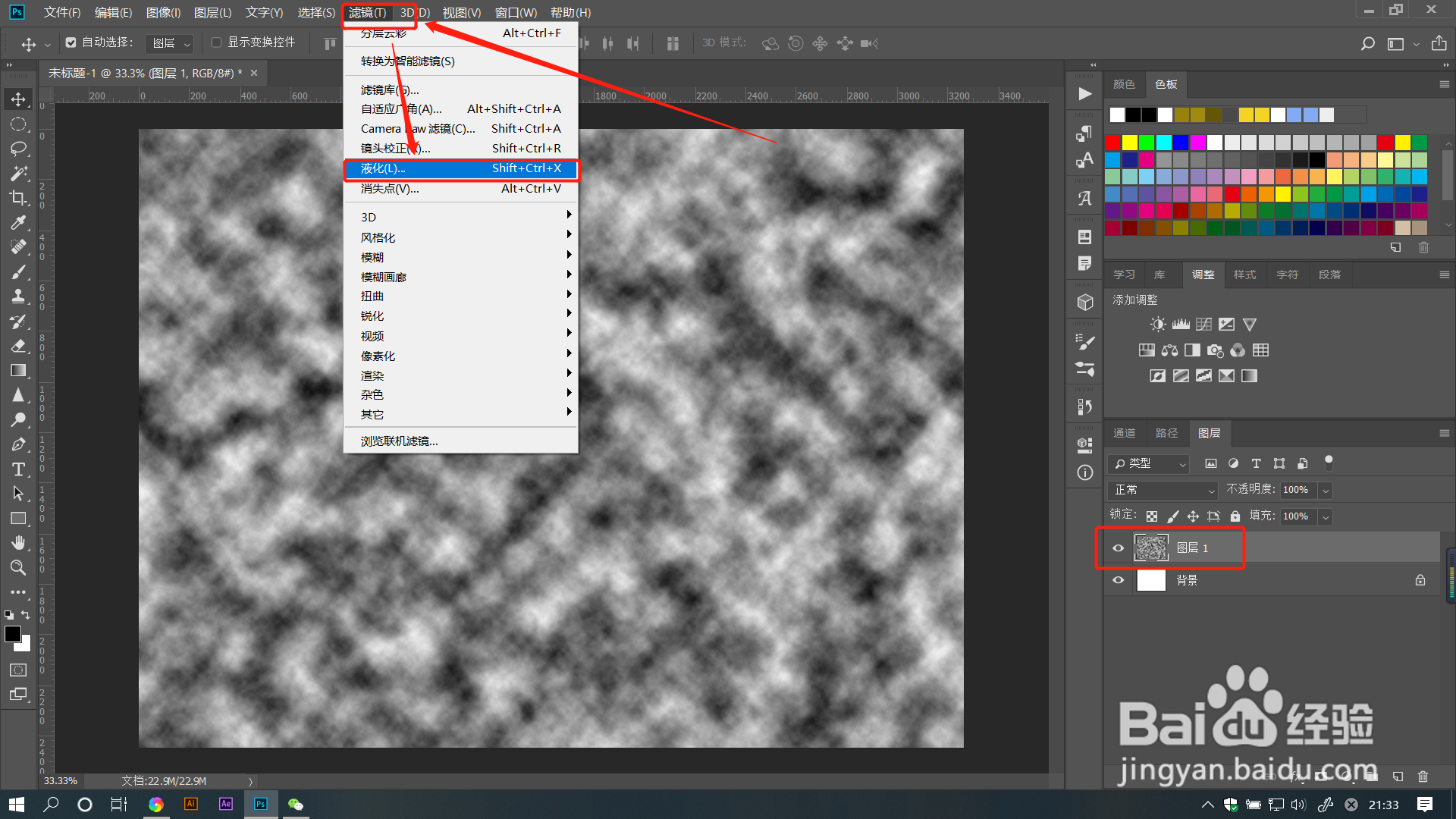
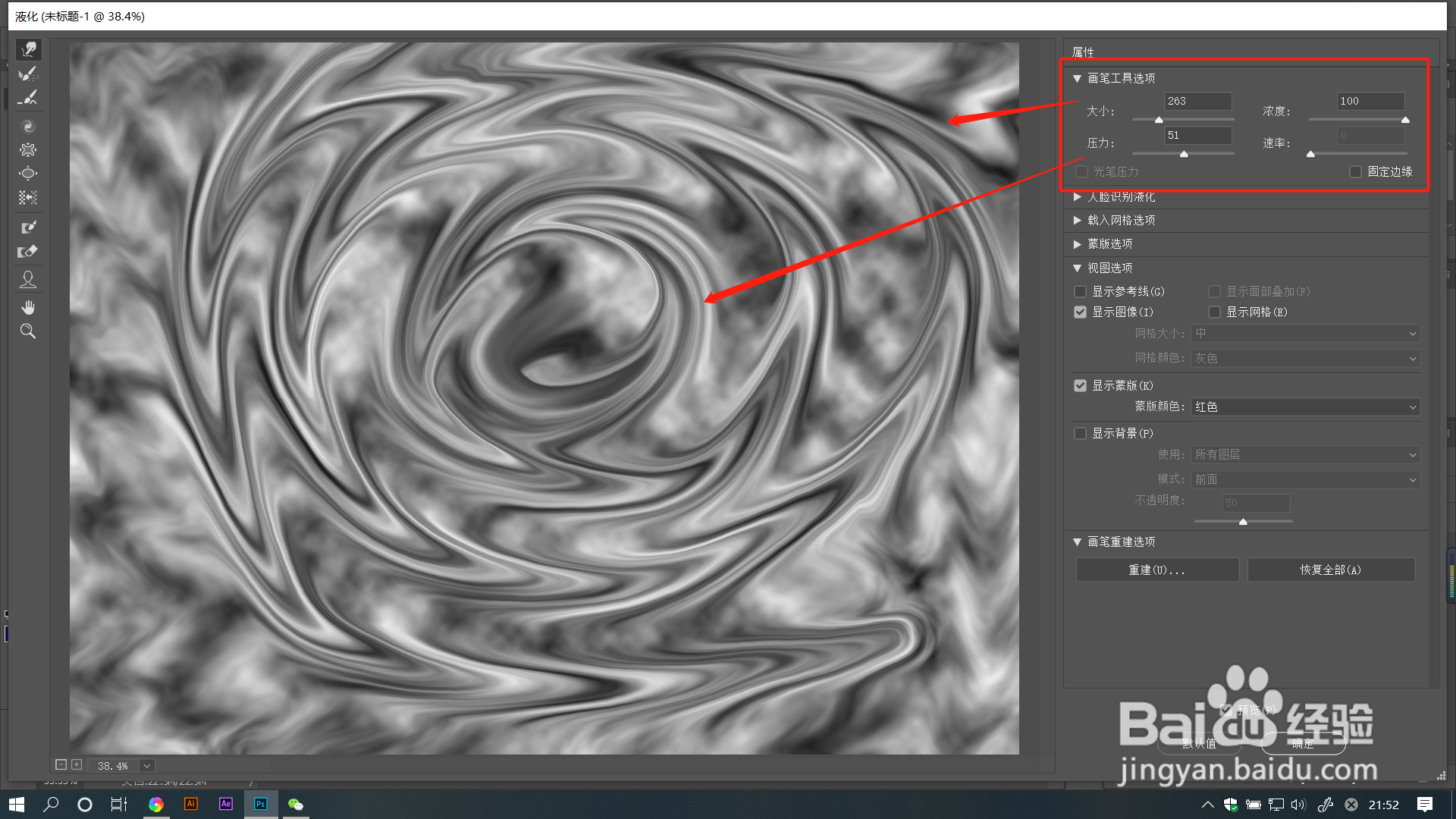
4、点击添加【色相/饱和度】图层,勾选【着色】效果,调整色相,加大饱和度数值。
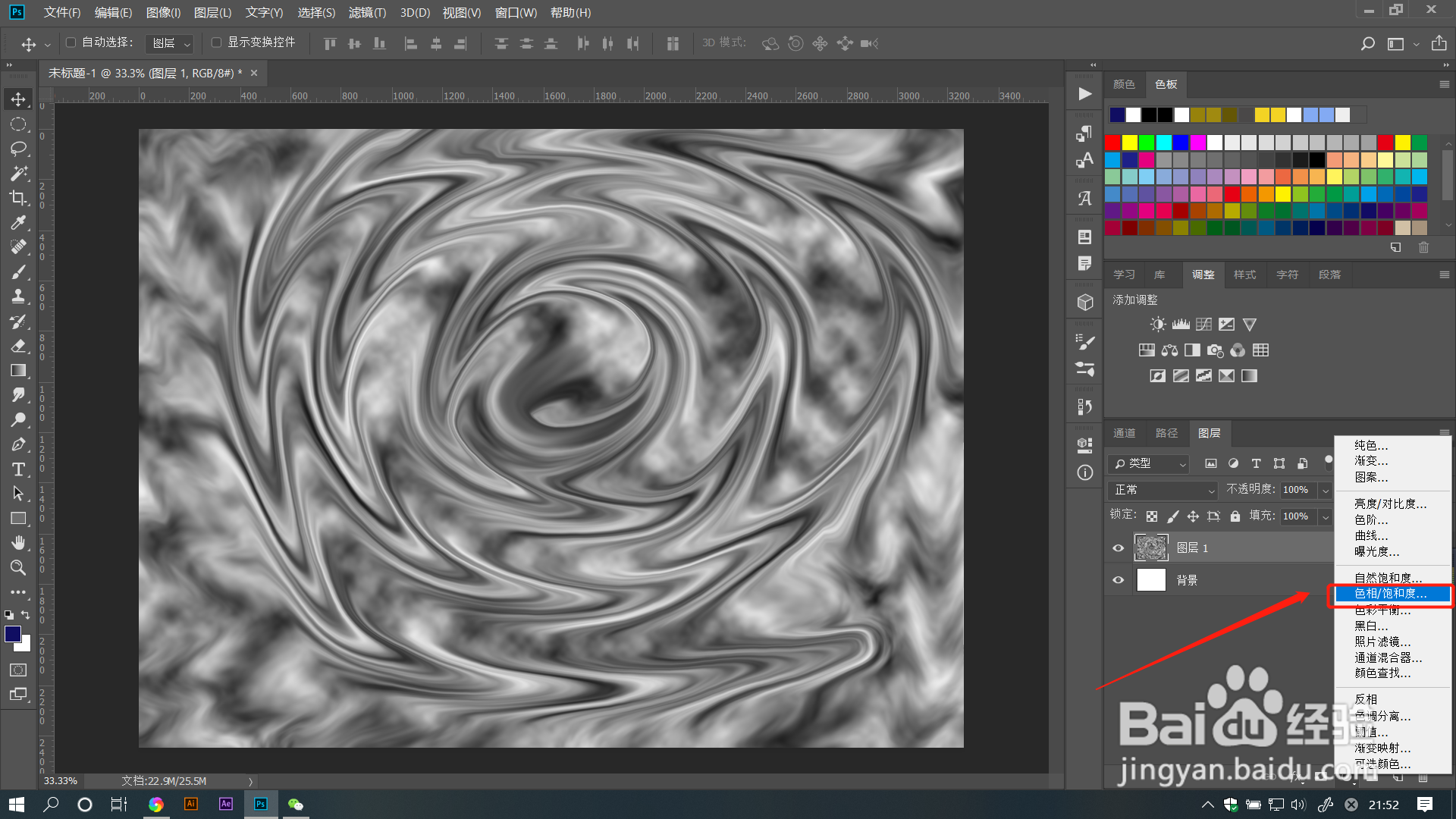
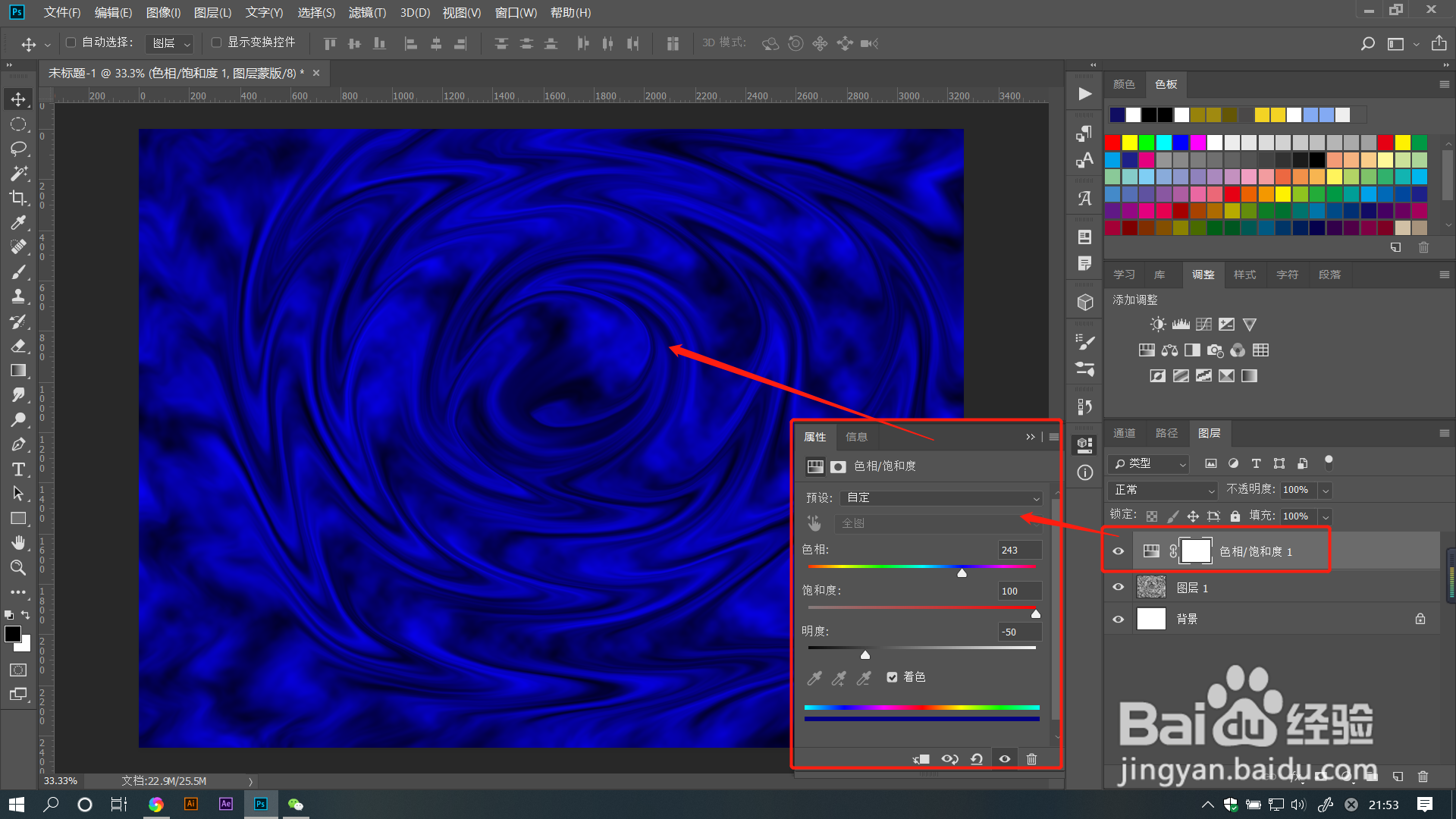
5、点击添加【曲线】图层,根据图片情况,向上调亮图片,使丝绸更有质感。
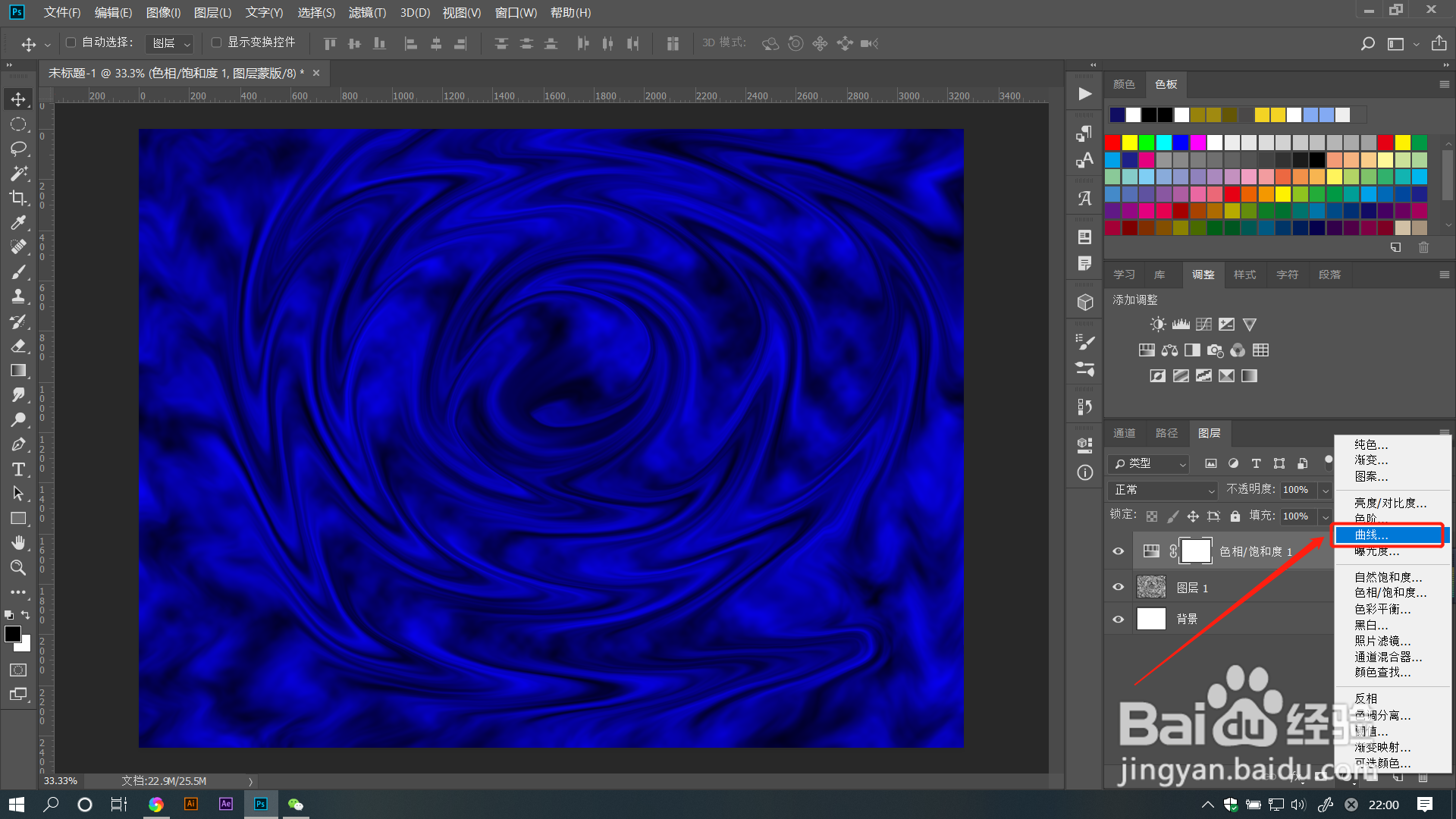
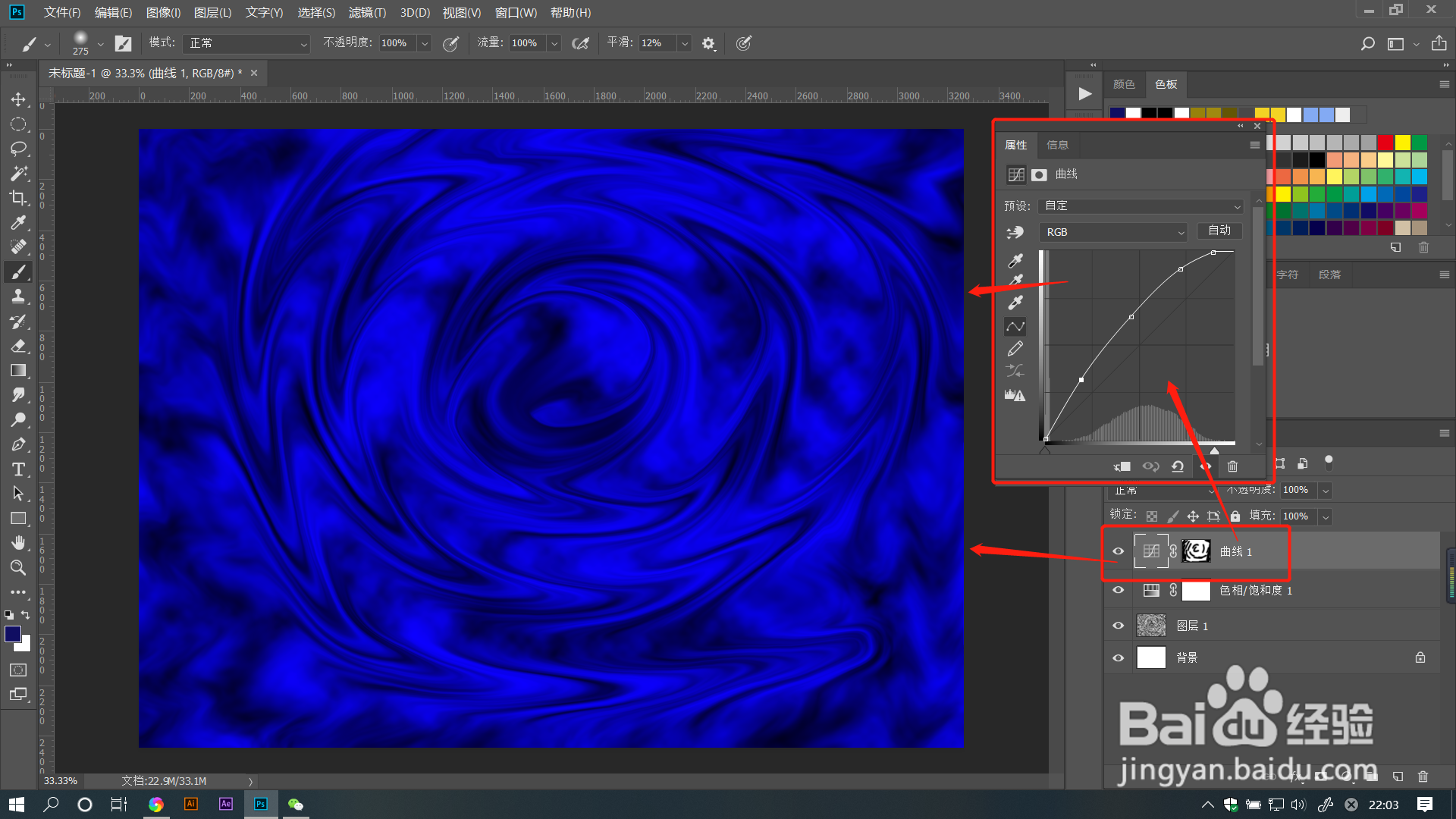
1、打开PS软件,点击新建图层,并填充图层为黑色。
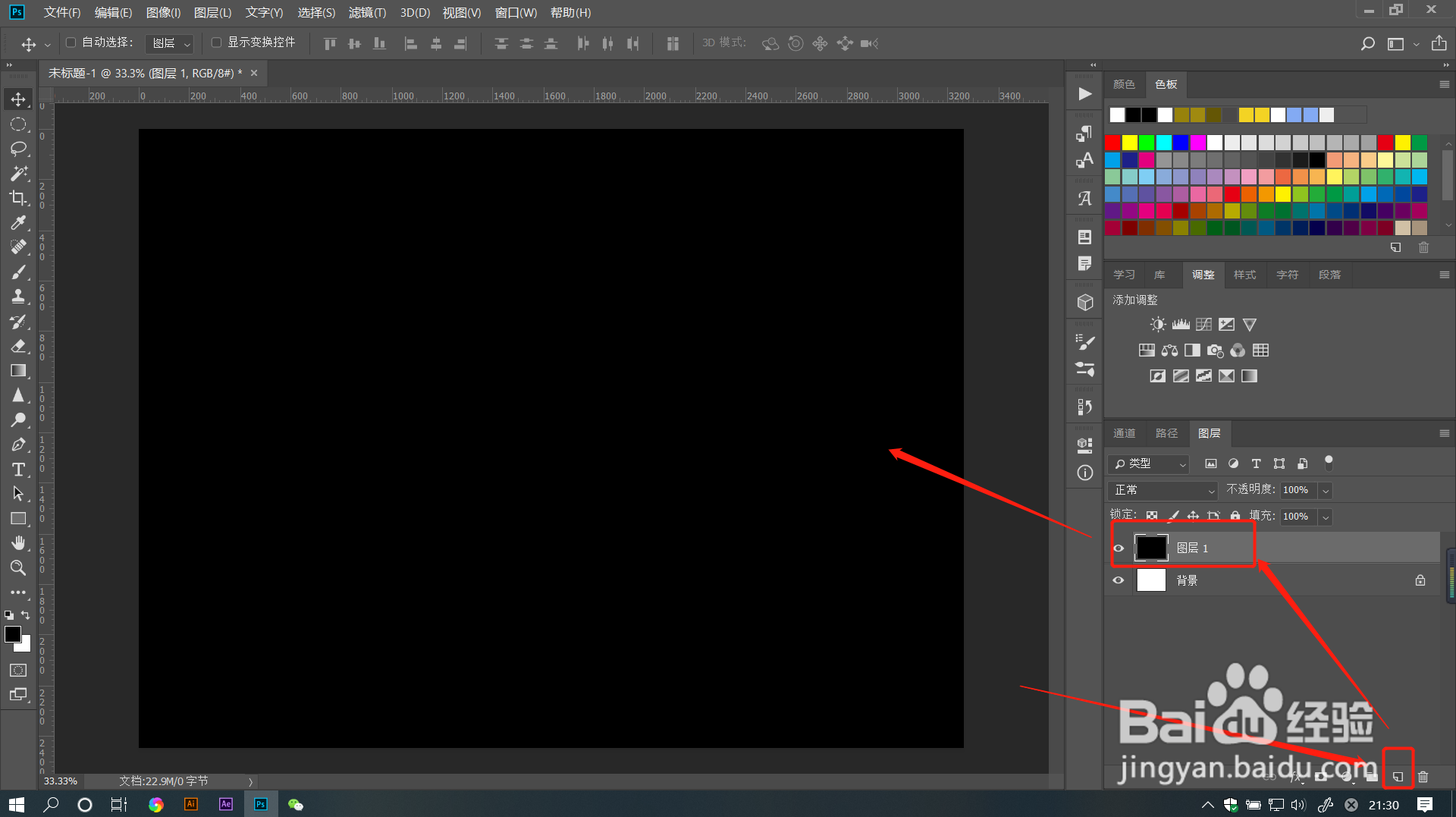
2、选中黑色图层,点击菜单栏【滤镜】——【渲染】——【分层云彩】。
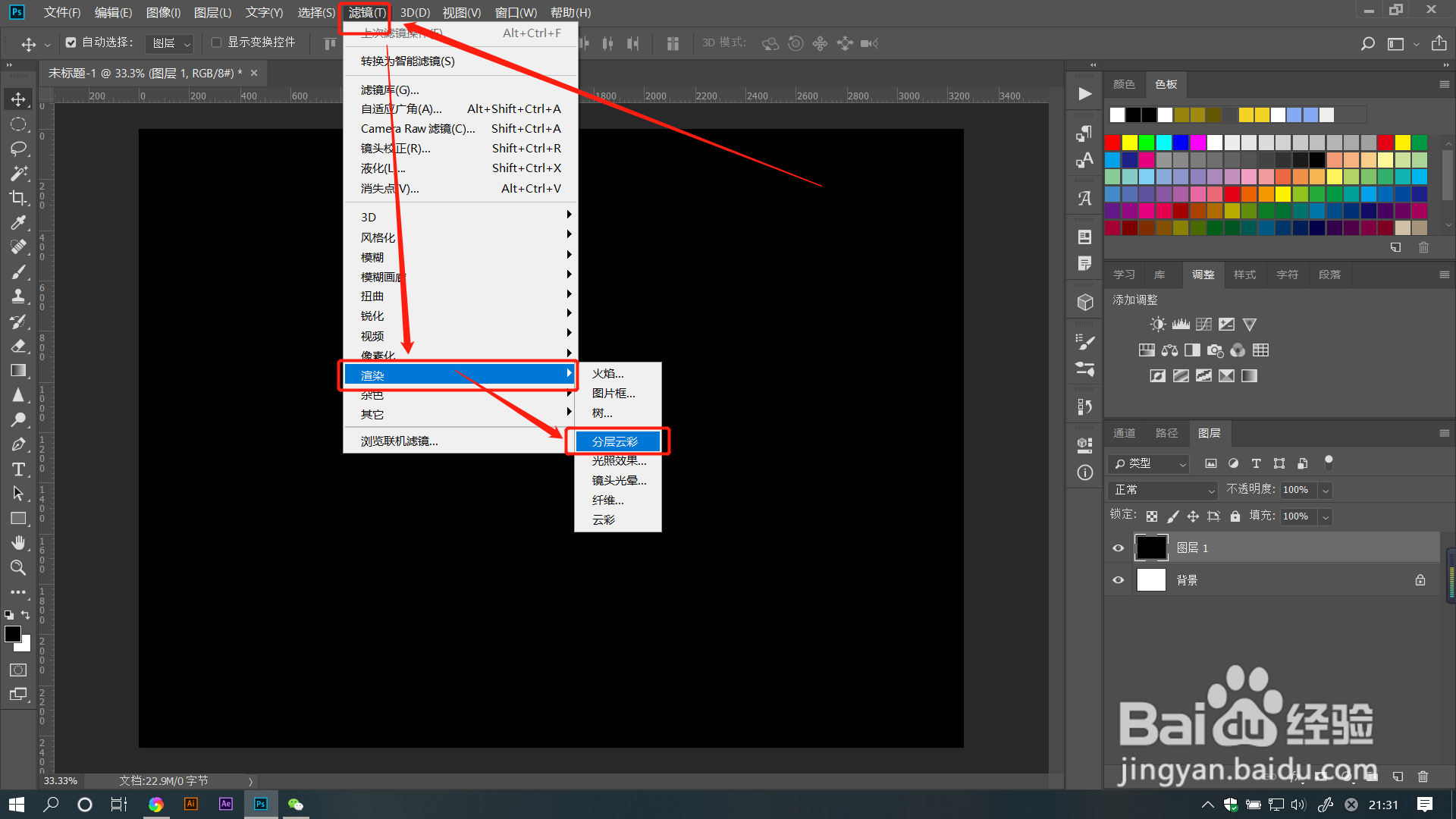
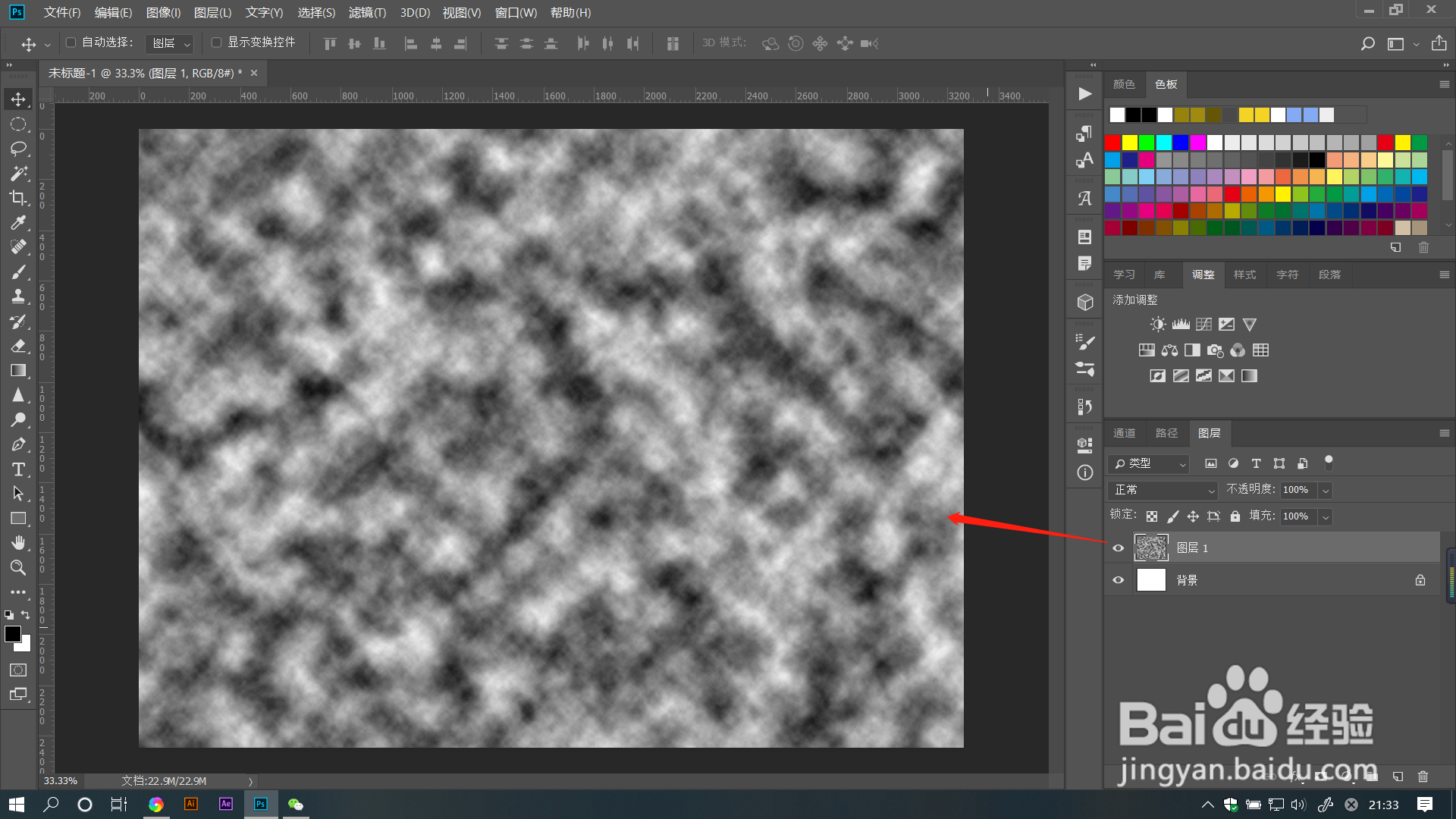
3、继续选择菜单栏【滤镜】——【液化】,在打开的液化窗口中,调整画笔大小,选择左侧第一个工具,在图片中进行涂抹,用浓度大的画笔在图片中间涂抹出丝绸褶皱,用浓度小的画笔在其他地方涂抹。
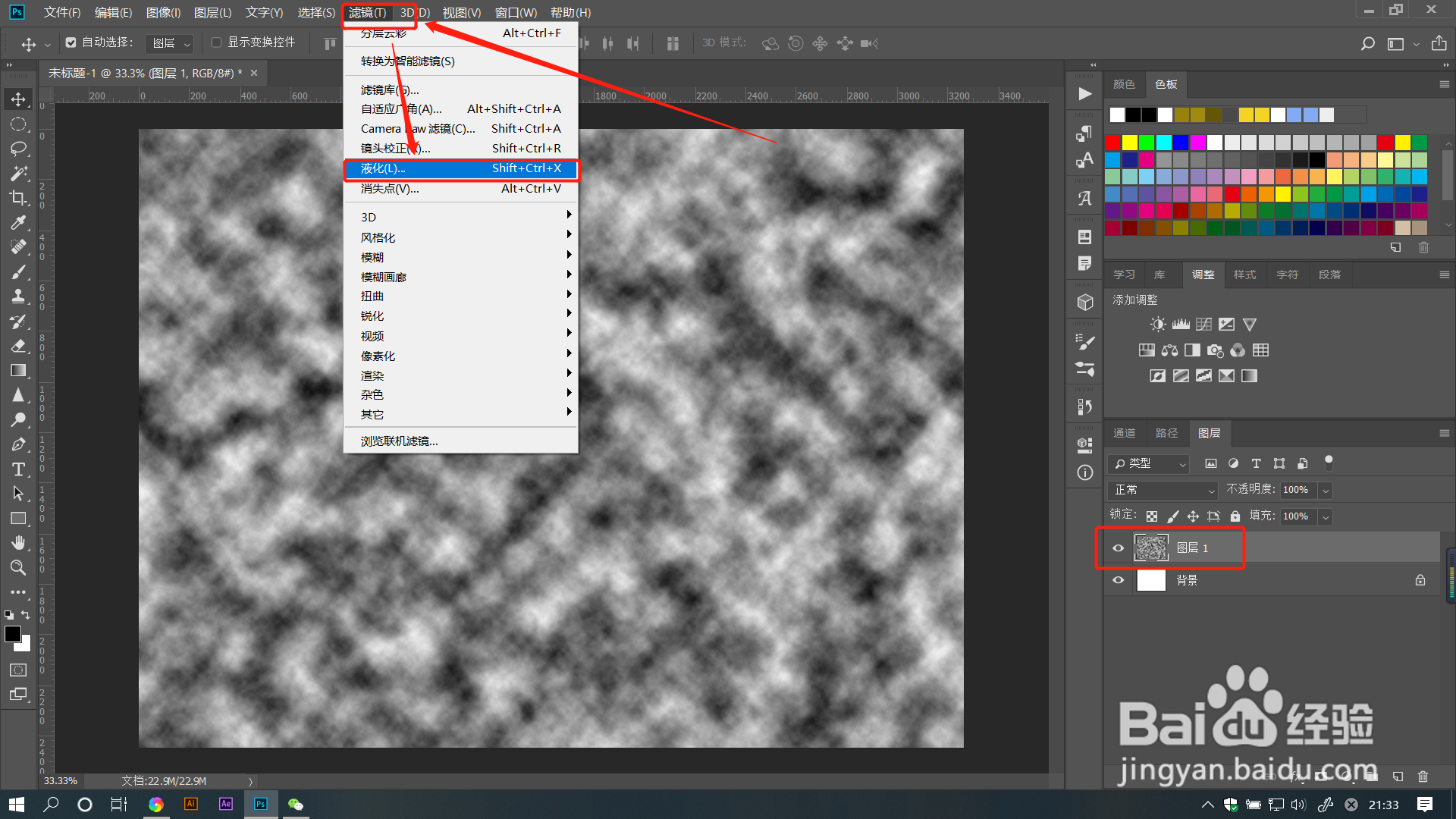
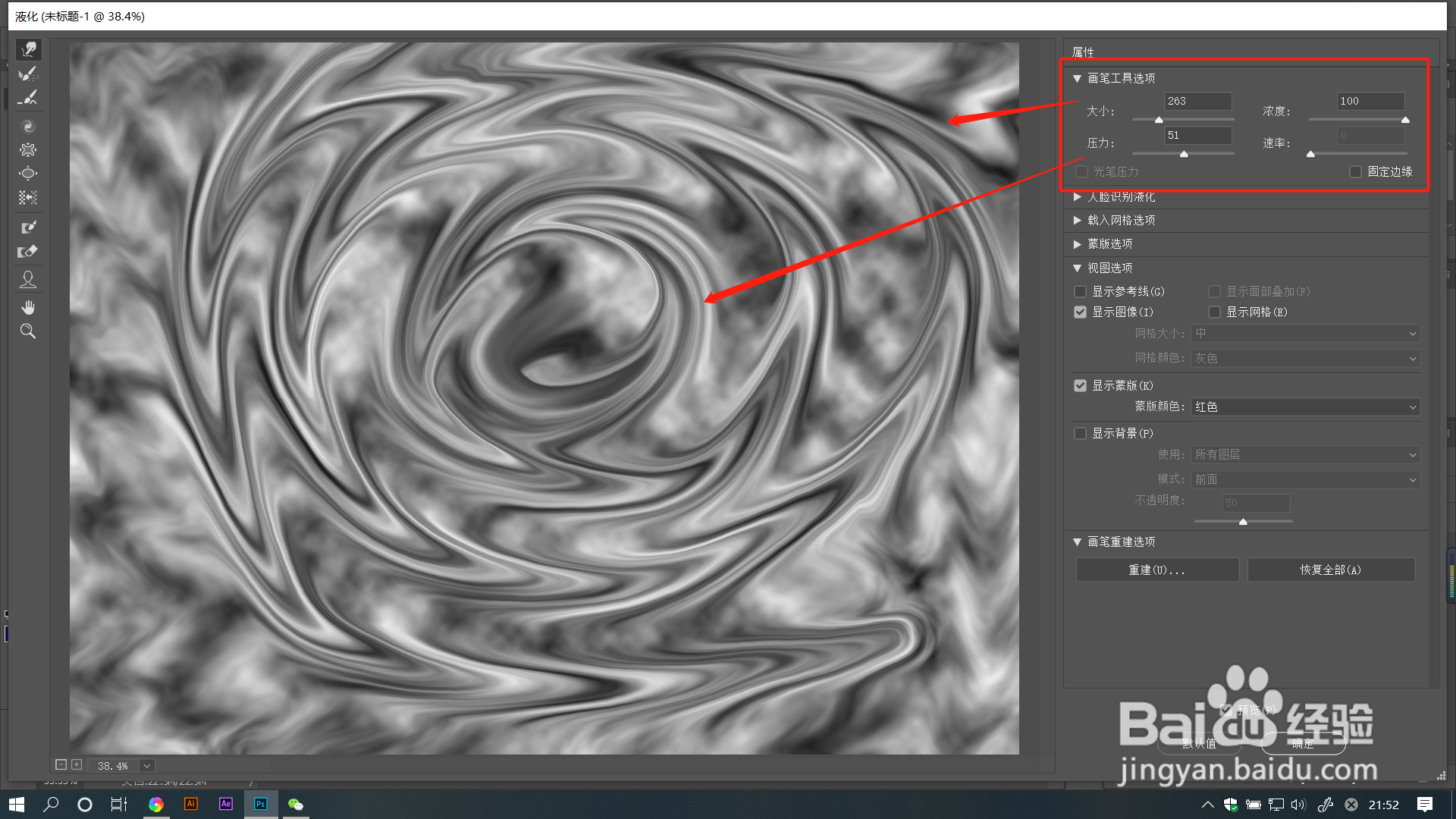
4、点击添加【色相/饱和度】图层,勾选【着色】效果,调整色相,加大饱和度数值。
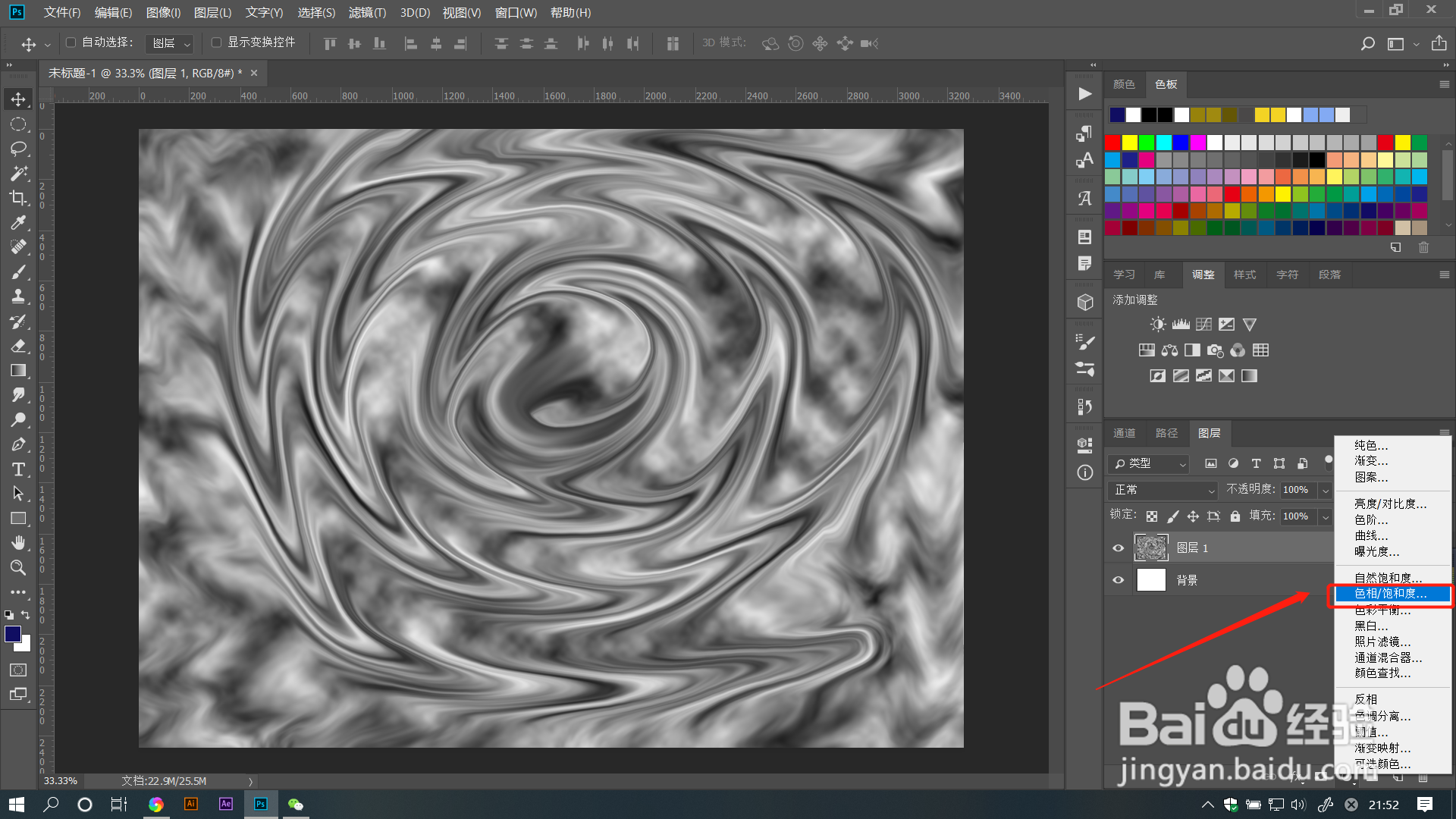
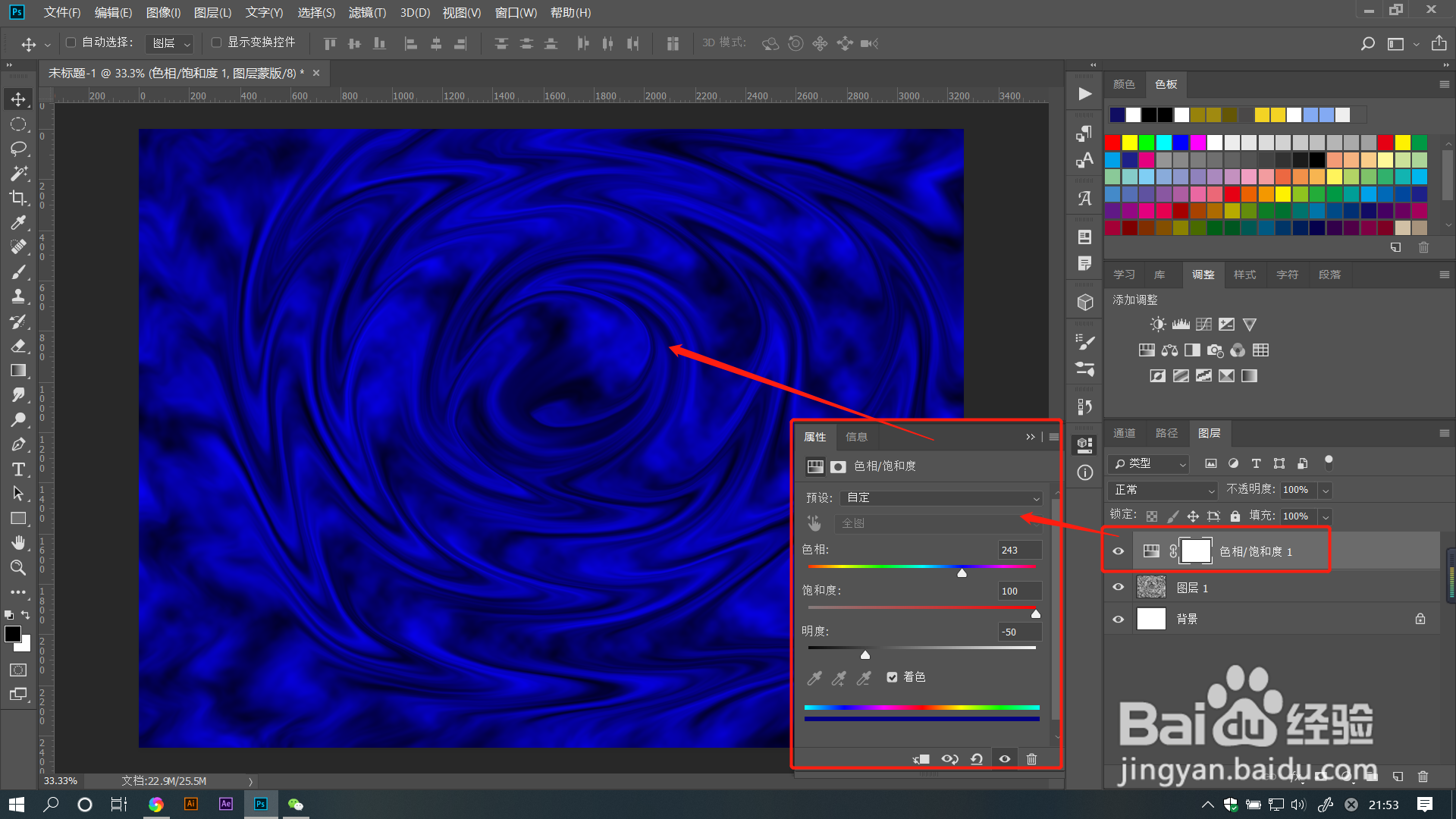
5、点击添加【曲线】图层,根据图片情况,向上调亮图片,使丝绸更有质感。